Reading Time: 1 minutes
★Microsoft 365(旧称:Office 365)の認証基盤について
第二弾:Active Directoryの必要性【MicrosoftのMVP解説!Active Directoryのハウツー読本】
2020年4月22日から、一部のOffice 365プラン名称の変更がおこなわれ、Microsoft 365という新しい名称が使われるようになりました。この変更により、価格やサービス内容が変わったわけではなく、変更に伴って必要となる特別な手続きなどもありません。この名称変更の理由は、個人と企業それぞれのニーズに合わせて、サブスクリプションに含まれる機能と利点の範囲をより適切に表現するためとされています。また、すべてのプラン名称が変更されたわけでなく、大企業向けプランとして提供されているOffice 365 E3やOffice 365 E5などは名称変更されていないため、Microsoft 365 E3などと混同しないように注意しましょう。
皆さん、こんにちは。昨年度に引き続き、ManageEngine Blogで執筆することになりました、国井 傑(くにい すぐる)と申します。次回から執筆を担当する新井と共にシリーズでMicrosoft 365(旧称:Office 365)、Azure Active Directory、そしてActive Directoryに関する投稿をしていきますので、どうぞよろしくお願いいたします。
突然ですが、現状維持の法則というのをご存知でしょうか?
プリンストン大学の行動経済学者エルダー・シャフィール博士が提唱した法則で、「人間は選択肢が多すぎるといつも同じ選択肢を選んでしまう」という心理現象のことです。
Microsoft 365はメールに代表される、色々な人とコミュニケーションを行うために必要なサービスを提供するクラウドサービスです。この話だけ聞くと「なるほど、Microsoft 365はメールのサービスなのか」と思うかもしれませんが、実はMicrosoft 365には非常に多くの種類のサービスが存在します。
Microsoft 365にはいくつかのライセンス種類があります。例えば、一番多くのサービスが利用できる Office 365 E5ライセンスの場合、30日の無料試用版がありますので(ライセンス種類や試用版の申込方法については後続の投稿で登場します)、これを契約して契約者専用のポータルサイトにアクセスしてみましょう。
すると、とても多くのサービスが利用できることがわかります。
冒頭に現状維持の法則という話をしましたが、まさに選択肢が多すぎて選ぶことをやめてしまうほどのサービスなのです。しかし、Microsoft 365をメールサービスとしてだけで使うのはあまりにもったいないことです。皆さんの会社での業務をより効率化できるものもあるかもしれませんので、どのようなサービスがあるか?については知っておきたいものです。
ということで、Microsoft 365で提供される代表的なサービスについて、いくつか見ていきましょう。
★Microsoft 365(旧称:Office 365)に含まれるサービス
■Exchange Online
ポータルサイトでOutlookと表示される、このサービスはメールのサービスです。ただし、単純にメールの送受信を担当するだけでなく、予定表の管理や、タスク管理のサービスも同時に利用できます。実はExchange Onlineで扱うデータはすべてメールで管理されており、例えば予定表に自分の予定を書き込むと、自分宛にメールを送信し、予定を保存するという仕組みを採用しています。そのため、Exchange Onlineで扱うメールは単なるメールではなく、予定表やタスクの管理もできるよ!という意味を込めて、メールのことを「メッセージ」と表現しています。
■OneDrive for Business
ポータルサイトでOneDriveと表示される、このサービスは個人用のクラウドストレージです。会社のPCにモバイルデバイスと、ひとりで複数の端末を使い分けるような時代に、ファイルをPCのCドライブに保存してしまうと、PCを持たずに出かけたときに「あのファイルを見たい」と思っても参照できません。そこで、自分専用のクラウドストレージであるOneDrive for Businessに保存しておけば、いつでもどこでも業務で使うファイルにアクセスできます。
■Microsoft Teams
コロナ禍によるリモートワークブームで一躍有名になったビデオ会議のサービスです。もちろん、ビデオ会議の仕組みだけでなく、チャットを利用したり、ファイルを共有したり、他のクラウドサービスと連携したりと、コミュニケーションを図るうえで必要なツールが揃ったポータルのような役割を果たします。
■Stream
Teamsでビデオ会議を行う際、その会議の内容は録画して後から振り返りができます。このとき、録画した内容が保存される場所がStreamです。参加できなかった会議の内容を参照する目的で使うことはもちろんのこと、社内研修用の動画コンテンツを保存して見てもらうような使い方も可能です。
■Forms
オンライン入力フォームを提供するサービスで、前述の社内研修における理解度確認テストを作って提供したり、会社の忘年会をいつにするか?というアンケートを作って提供したりできます。
■Power Automate
一言で言えばワークフローのサービスです。会社の業務には様々な定型処理があると思います。そうした定型処理は毎回人間が手動で操作を行うではなく、Microsoft 365を使って自動化させたい!というときに利用します。例えば、添付ファイル付きのメールを受信したら自動的にファイルをOneDrive for Businessに保存するような Microsoft 365内での自動処理はもちろんのこと、Salesforceに登録された営業案件を毎週メールで通知するような他のクラウドサービスと連携した上で自動処理することもできます。
代表的なサービスをいくつかピックアップしましたが「Microsoft 365 = メールのサービス」から脱却して、他のサービスも少しずつ試してみると、もっと効率的な業務遂行ができると思います。クラウドサービスはオンプレミスのシステムのように要件をばっちり決めて使うものではないので、とりあえず使ってみて、ダメだと思ったら使うのをやめればいいのです。メールやTeamsだけでなく、ぜひOffice 365の様々なサービスに触れてみてください。
★Microsoft 365(旧称:Office 365)の認証基盤
Microsoft 365はどのサービスも「とりあえず使う」ができるサービスです。しかし、誰が利用しているのか?どこまでのアクセスができるのか?は情報漏えいを防ぐためにも明確にしておかなければなりません。そこで利用するのがAzure Active Directory(以下、Azure AD)です。Azure ADは本人確認(認証)とアクセス権管理(認可)を担当するクラウドサービスで、Microsoft 365を契約すると自動的に作られます。
Azure ADはMicrosoft 365を使い始めるときであれば、ユーザーを作成するという場面で最初に触れることになります。Microsoft 365を利用する場合、Azure ADでユーザーを作成し、作成したユーザーに対してMicrosoft 365のライセンスを割り当てることで使い始められるからです。そのため、従業員全員がMicrosoft 365を利用するのであれば、Azure ADにユーザーは全員分作成しましょう。そうすればユーザーと従業員は同じ意味になりますから、どの従業員に特定のMicrosoft 365サービスの利用を許可するか?という設定をしたければ、特定のユーザーにそのMicrosoft 365サービスのライセンスを与えるという設定をすればよいのです。
また、Azure ADには「グループ」の機能もあります。Microsoft 365の特定のサービスへのアクセス権を与えたいユーザーが複数いるときは、そのユーザーたちをグループにまとめてしまって、グループに対してアクセス権を与えれば設定も簡単になります。
一方、OneDrive for BusinessやTeamsのような一部のMicrosoft 365のサービスには社外の人と連携する機能があります。OneDrive for Businessであればファイルを社外の人と共有したり、Teamsであれば社外の人とチャットしたりするような利用方法です。
このときにある疑問が浮かびます。「社外の人」とはどのように定義すればよいでしょうか?
前にAzure ADではすべての従業員をユーザーとして作成しておくという話をしましたが、そこには社外の人は含まれません。Azure ADでは「社外の人」が私たちの作ったMicrosoft 365に入ってこれるようにするためにゲストユーザーという制度が用意されています。ゲストユーザーとは他の会社で作ったAzure ADのユーザーのショートカットを私たちの作ったAzure ADに作ってしまうものです。
これを利用してショートカットであるゲストユーザーにアクセス権を設定すれば、社外の人は自分の会社のAzure ADにサインインして、他の会社のMicrosoft 365のサービスにアクセスしに行くことができるのです。このようにAzure ADのゲストユーザーを利用することでMicrosoft 365は社内の人たちの間だけでのコミュニケーションだけでなく、社外の人も巻き込んだコミュニケーションができるプラットフォームに仕立ててあるのです。
次回からMicrosoft 365やAzure ADに関する細かなサービスについて見ていきますので、お楽しみください。
株式会社ソフィアネットワーク所属。インターネットサービスプロバイダでの業務経験を経て、1997年よりマイクロソフト認定トレーナーとしてインフラ基盤に関わるトレーニング全般を担当。Azure ADを中心としたトレーニングの登壇やトレーニングコースの開発に従事するだけでなく、ブログ等のコミュニティ活動も評価され、2006年からAzure AD/Microsoft 365の分野におけるMicrosoft MVPを15年連続で受賞する。
主な著作に『ひと目でわかるIntune』 (日経BP)、『ひとり情シスのためのWindows Server逆引きデザインパターン』 (エクスナレッジ) など。
ゾーホー社員のつぶやき
こんにちは!ゾーホージャパンの近藤です。一昨年から始まった連載「AzureADの虎の巻シリーズ」や「MicrosoftのMVP解説!Active Directoryのハウツー読本」同様、関連するManageEngine製品をご案内するコーナー「ゾーホー社員のつぶやき」をお届けします。「ゾーホー社員のつぶやき」も含めて、最後までお読みいただけますと幸いです。
今回は、今やサブスクリプションサービスとなったMicrosoft 365のサービスと認証基盤について学びました。各ソフトウェアの自動更新が追加料金なしで提供されるMicrosoft 365は、従来のOfficeソフトウェアのライセンス販売を上回り、まさに、SaaS時代到来の象徴とも言えますね。
さて、ここで、既にこのMicrosoft 365を導入されている方で、社内のユーザーライセンス管理を手作業で行っているから大変!とお困りの方はいらっしゃらないでしょうか。このような方には、ManageEngineが提供する「M365 Manager Plus」がおススメです。M365 Manager PlusではCSVを利用して一括更新を実行するために、同じ作業を繰り返す工数を削減可能です。また共通のツールを利用することで属人化を減らし、引継ぎをスムーズに実行できます。
M365 Manager Plusとは?
Microsoft 365の定義済みレポートを包括的に提供し、大量のユーザー管理、大量のメールボックス管理、ログ監査、サービス監視、セキュア委任などを含む複雑な作業の実行に貢献します。
使いやすいインターフェイスで、Exchange Online、Azure Active Directory、Skype for Business、OneDrive for Business、Microsoft Teams、その他のMicrosoft 365サービスを一箇所で管理または可視化することができます。
M365 Manager Plusについて詳しく知りたい、一度使ってみたいという方は、ぜひ以下のURLにアクセスしてください。
M365 Manager Plusの製品ページはこちら
M365 Manager Plusの概要資料ダウンロードページはこちら
M365 Manager Plusの無料評価版ダウンロードページはこちら
▼▼ 別シリーズのブログ記事もチェック! ▼▼
Microsoft MVPシリーズ第一弾:AzureADを利用する意味【AzureADの虎の巻】
Microsoft MVPシリーズ第二弾:Active Directoryの必要性【Active Directoryのハウツー読本】
Microsoft MVPシリーズ第四弾:ファイルサーバーのアクセス許可【ファイルサーバー管理のいろはを学ぶ】
Microsoft MVPシリーズ第五弾:人事システム管理とAD管理【Active Directoryと人事システム連携のコツ丸わかり】


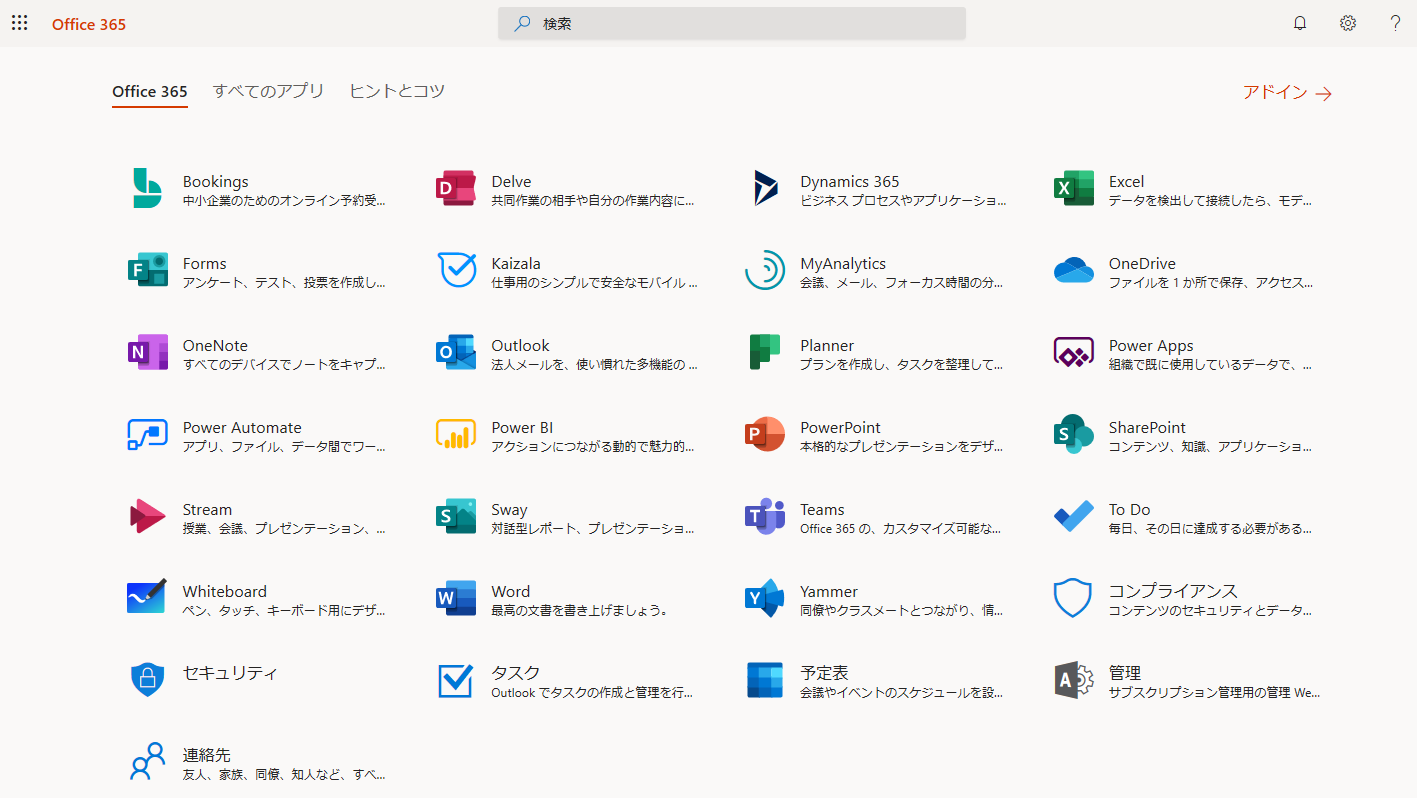

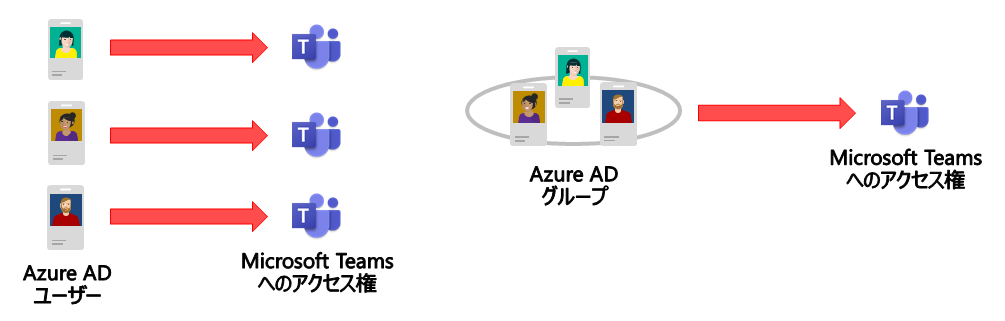
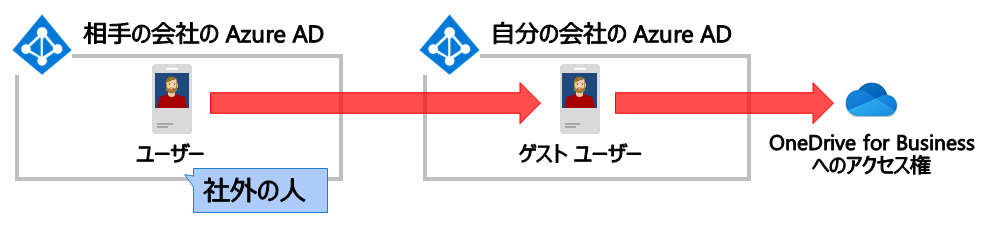


フィードバックフォーム
当サイトで検証してほしいこと、記事にしてほしい題材などありましたら、以下のフィードバックフォームよりお気軽にお知らせください。